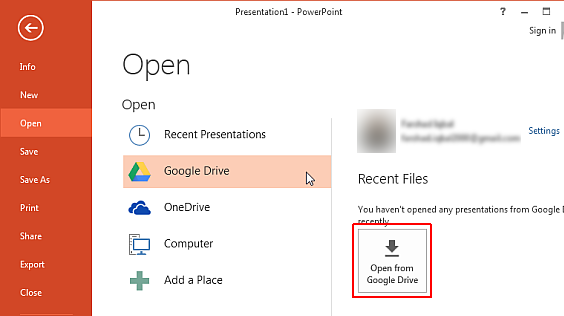Integroi Google Drive Officen kanssa
Oletko koskaan halunnut yksinkertaisempaa tapaa avata Drive-asiakirjoja MS Officesta? tai lähetä äskettäin muokattu dokumentti Driveen? Uuden laajennuksen julkaisun myötä voimme suoraan avata, muokata ja tallentaa Drive-asiakirjoja MS Office -sovelluksilla, kuten Wordilla, PowerPointilla ja Excelillä.
Vaikka meillä on aina ollut mahdollisuus avata tiedostoja paikallisesta Drive-kansiosta, uusi laajennus integroi Driven suoraan Office-sovelluksiin. Kun olet asentanut, voit avata Drive-dokumentteja verkossa Tiedosto-valikosta aivan kuten paikalliset tiedostot.
Kuinka integroida Google Drive Officeen
Integroidaksesi Driven Officeen, sinun on ensin ladattava virallinen Drive-laajennus täältä.
Asenna laajennus ja avaa mikä tahansa toimistosovellus (Word, PowerPoint tai Excel). Sinua pyydetään kirjautumaan sisään kertaluonteisena toimintona päästäksesi Drive-kansioosi. Kun olet kirjautunut sisään, voit käyttää Drive-tiedostoja valikosta Tiedostot > Avaa tai Google Driven nauhavälilehdeltä alla olevan kuvan mukaisesti.
Toistaiseksi laajennus ei salli tilien vaihtamista lennossa tai tiedostojen käyttöoikeuksien jakamista ja asettelua suoraan Office-sovelluksesta. Jos haluat vaihtaa Drive-tiliäsi, kirjaudu ulos laajennuksen asetuksista ja kirjaudu sitten uudelleen sisään toisella tilillä. Sinun on siirryttävä verkkokäyttöliittymään tiedostojen jakamiseksi ja määrittämiseksi.
Kaiken kaikkiaan laajennus ei ole täysimittainen, mutta siitä huolimatta hyödyllinen, jos satut avaamaan ja muokkaamaan paljon Drive-asiakirjoja. Jos sinulla on jo Drive asennettuna, laajennuksesta ei ehkä ole paljon hyötyä. [ Lataa laajennus ]
Vianetsintä: Jos et löydä Drive-asetuksia Office-sovelluksesta, sinun on otettava laajennus käyttöön manuaalisesti. Siirry Tiedosto > Asetukset ja lisäosat -välilehteen. Valitse "COM-apuohjelmat" kohdasta Manage options ja napsauta Go-painiketta. Ota nyt käyttöön DriveForOffice-apuohjelma ja napsauta OK. Käynnistä sovellus uudelleen nähdäksesi Drive-asetukset Office-ohjelman sisällä.
Mielenkiintoista on, että Google on erittäin varovainen ilmoituksensa sanamuodoissa. He lainaavat sitä "avoimena lähestymistapanaan" viittaamatta Microsoft Officen hyödyllisyyteen tai suosioon. Se on vaihtoehto, jonka Google uskoo ja samalla toivoo voitavansa joitain Office-käyttäjiä.
Aiheeseen liittyvä: Liitä Drive-tiedostoja lataamatta